Acesse a rotina 1294 - Gestão Financeira - Integrações Techfin dentro do Winthor Anywhere e clicar na sub-aba 2 Mais Negócios. Ao abri-la, deverá mostrar a tela Gestão Financeira - Integrações Techfin e na aba Parâmetros de Conexão. Nesta aba de Parâmetros de Conexão é onde são preenchidos os dados das credenciais abaixo: - URI Autenticação Mais Negócios: Essa URI é utilizada para pegar o TOKEN e fazer a conexão nos ambientes do Mais Negócios.
- URI Autenticação Pós-faturamento - Essa URI é utilizada para pegar o TOKEN e fazer a conexão nos ambientes do Pós-faturamento do Mais Negócios.
- Cliente Id: Esta informação é fornecido pela Supplier, é a credencial de conexão dentro do ambiente da Totvs Carol.
- Client Secret: Está informação é fornecido pela Supplier, é a credencial de conexão dentro do ambiente da Totvs Carol.
OBS: Esses dados após serem preenchidos não é algo que tenha alterações posteriormente.
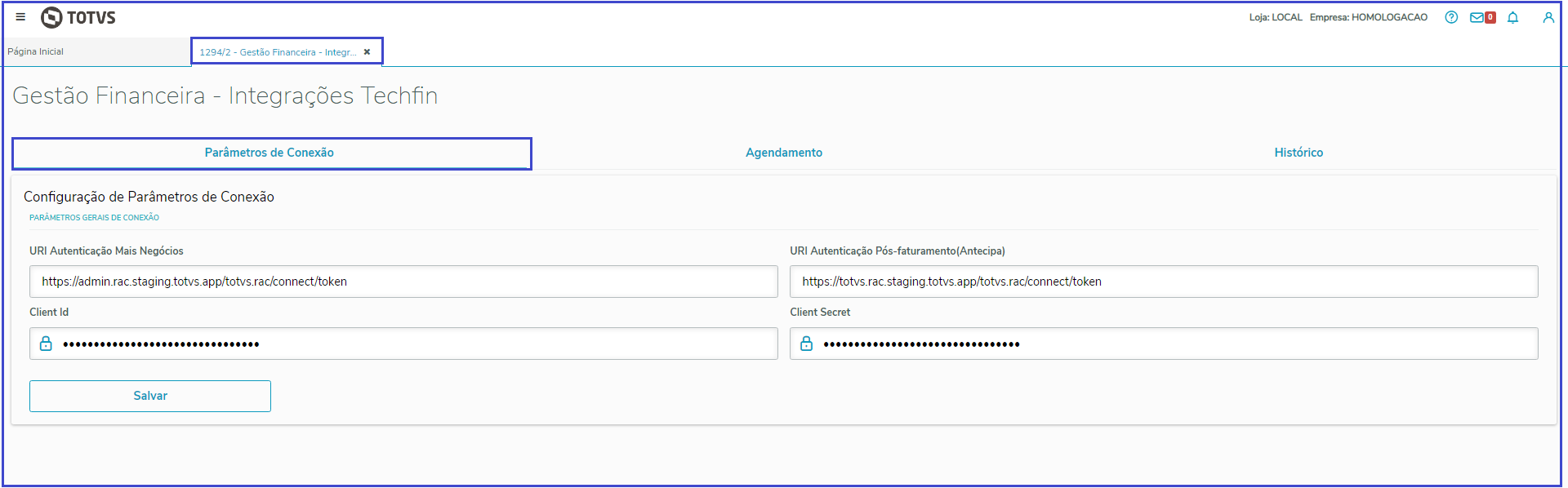
|